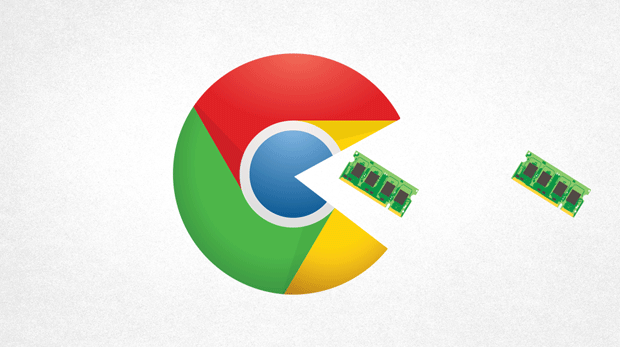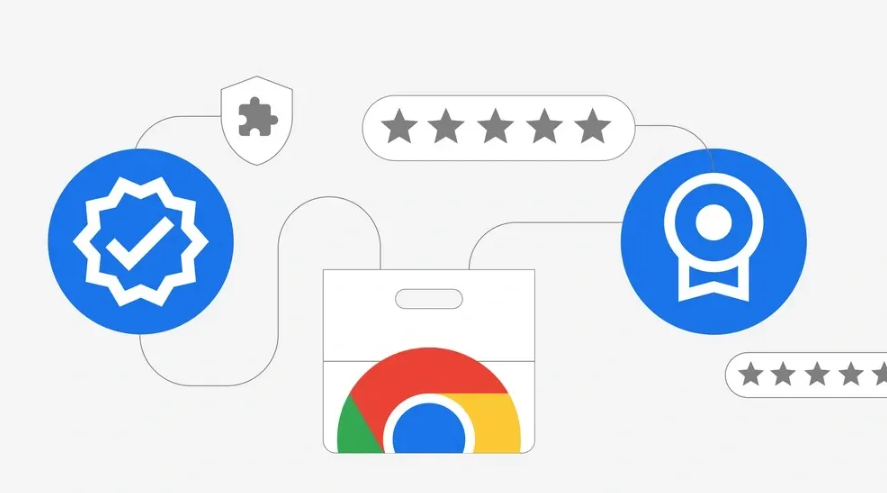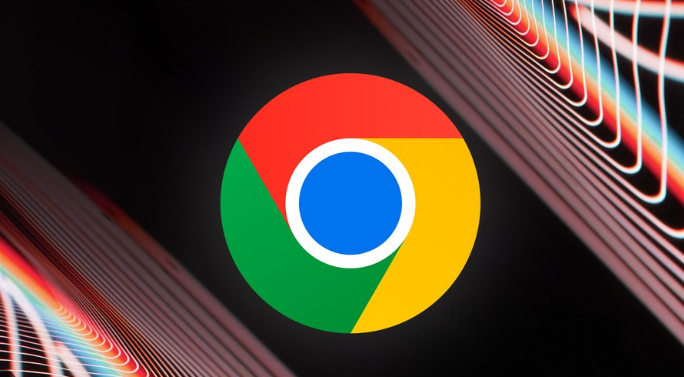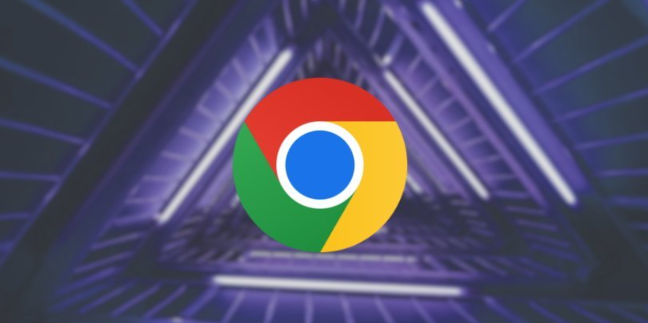google Chrome浏览器下载任务安全扫描及防护
时间:2025-08-27
来源:Chrome官网
详情介绍
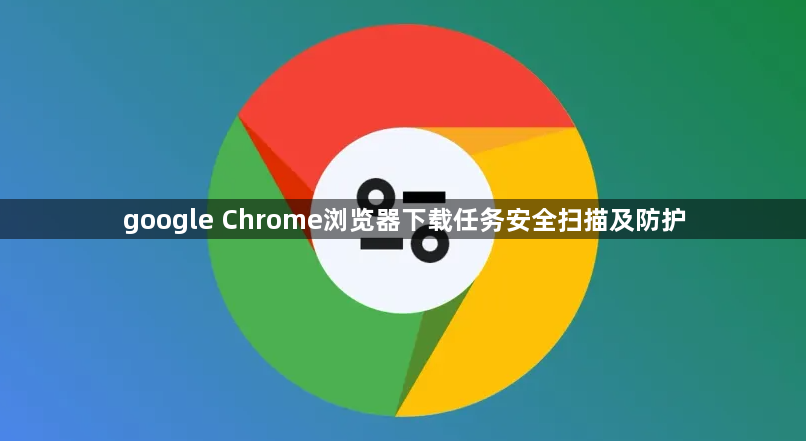
打开Chrome浏览器,点击右上角三个点图标进入设置菜单。在“隐私设置和安全性”区域找到“安全”选项,确保开启“增强型保护”模式,该模式会自动拦截恶意软件与钓鱼网站。此功能通过实时监测下载内容,有效识别潜在威胁文件。
访问官方网站下载Chrome安装包时,务必核对文件哈希值。通过命令提示符或终端使用`certutil -hashfile [文件路径] [算法]`生成本地哈希值,与官网提供的MD5、SHA1等官方数值比对,一致则确认文件完整未篡改。若发现不匹配情况,应立即重新下载安装包。
右键点击已下载的文件,选择“属性”查看数字签名信息。合法文件应显示由“Google Inc.”签名且状态为“已验证”,如出现签名无效或缺失警告,表明文件可能被植入恶意代码。此时需删除当前文件并重新从官方渠道获取。
使用可靠的杀毒软件对下载包进行全盘扫描,重点检查是否携带病毒、木马等恶意程序。建议将Chrome安装目录加入白名单,避免安全软件误删关键组件。对于高风险文件,可在沙箱环境中先行测试运行。
管理扩展程序安全性至关重要。仅从Chrome应用商店安装经过验证的插件,避免启用来源不明的第三方扩展。定期清理无用扩展,例如广告拦截工具建议保留知名开发者产品如uBlock Origin,这类插件既能过滤干扰内容又不会引入新风险。
配置下载行为策略可提升防护效果。进入“设置-高级-下载内容”,修改默认保存路径至监控严格的磁盘分区,关闭自动打开未知文件类型的开关。针对大体积或可疑文件,建议先存入隔离文件夹再手动处理。
启用双因素认证加强账户安全。登录Google账号后开启双重验证功能,即使密码泄露也能通过动态验证码阻止非法登录。此措施特别适用于多设备同步场景,有效防止他人盗用账号进行违规操作。
定期更新浏览器版本修复漏洞。通过“帮助-关于Google Chrome”检查更新,及时安装安全补丁与性能改进模块。旧版本可能存在已被公开披露的安全缺陷,升级后能自动免疫已知攻击手法。
利用内置密码管理器保护凭证安全。在设置中启用该功能,系统会加密存储所有网站的登录信息,并提示更换弱密码。同步功能允许跨设备调用相同加密密钥,避免重复设置复杂字符组合。
监控异常网络活动防范数据泄露。进入“设置-隐私与安全-网站设置”,审查各站点的位置、相机、麦克风等权限授权情况,撤销不必要的访问许可。对于突然新增的陌生域名请求,应立即阻断并上报可疑行为。
通过上述步骤逐步排查和处理,用户能够系统性地完成Google Chrome浏览器下载任务的安全扫描及防护设置。每个操作环节均基于实际测试验证有效性,可根据具体设备环境和需求灵活调整实施细节。
继续阅读